Πίνακας περιεχομένων
Αν θέλετε να μάθετε πώς να ξεκινάτε ένα πρόγραμμα αυτόματα κατά την εκκίνηση των Windows ή σε συγκεκριμένο χρόνο χρησιμοποιώντας τον Χρονοπρογραμματιστή εργασιών, τότε συνεχίστε να διαβάζετε αυτό το σεμινάριο.
Η συνήθης μέθοδος για να προσθέσετε ένα πρόγραμμα στην εκκίνηση των Windows, είναι να τοποθετήσετε μια συντόμευση του επιθυμητού προγράμματος στο φάκελο Εκκίνηση. Όμως, αυτή η μέθοδος δεν λειτουργεί πάντα, ειδικά αν το πρόγραμμα χρειάζεται δικαιώματα διαχειριστή για να εκτελεστεί. Για να παρακάμψετε αυτό το πρόβλημα, μπορείτε να προσθέσετε το πρόγραμμα στην εκκίνηση χρησιμοποιώντας το Μητρώο ή να εκτελέσετε το πρόγραμμα κατά την εκκίνηση χρησιμοποιώντας μια προγραμματισμένη εργασία.
Σε αυτό το σεμινάριο θα σας δείξω πώς να ξεκινάτε οποιοδήποτε πρόγραμμα αυτόματα στην εκκίνηση των Windows ή σε μια συγκεκριμένη ώρα, χρησιμοποιώντας τον Χρονοπρογραμματιστή εργασιών .
Πώς να εκτελέσετε ένα πρόγραμμα αυτόματα χρησιμοποιώντας τον Χρονοπρογραμματιστή εργασιών.
Για να εκκινήσετε οποιαδήποτε εφαρμογή κατά την εκκίνηση ή οποιαδήποτε στιγμή θέλετε χρησιμοποιώντας τον Χρονοπρογραμματιστή εργασιών:
1. Στο πλαίσιο αναζήτησης, πληκτρολογήστε: χρονοπρογραμματιστής εργασιών
2. Ανοίξτε το Χρονοπρογραμματιστής εργασιών

3. Από το Δράση επιλογή μενού Δημιουργία Εργασίας .
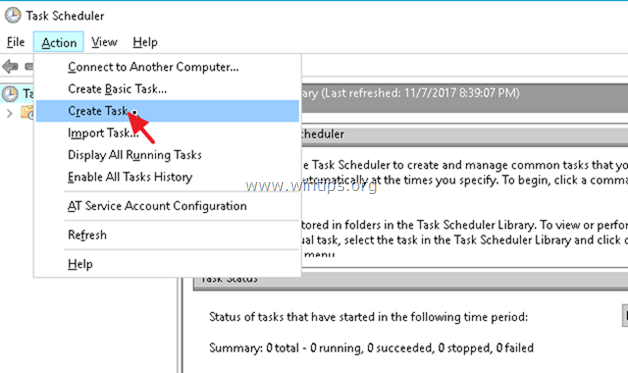
4. Στο Γενικά πληκτρολογήστε ένα όνομα για την εργασία. π.χ. "CoreTemp" και επιλέξτε Εκτελέστε με τα υψηλότερα προνόμια.
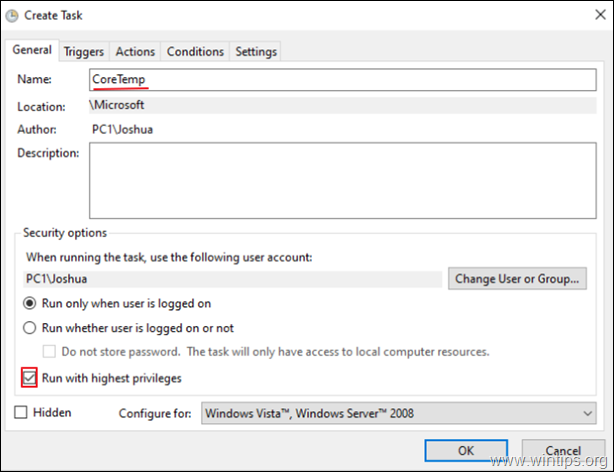
5a. Στο Σκανδάλες κάντε κλικ στην καρτέλα Νέο.
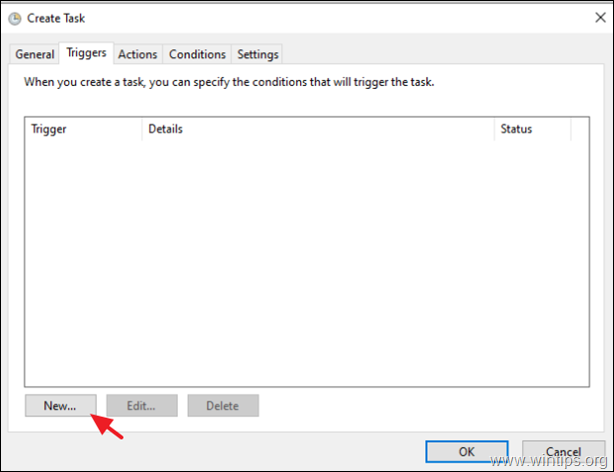
5b. Επιλέξτε για να ξεκινήσετε την εργασία: Κατά την είσοδο και κάντε κλικ στο OK . *
Σημείωση: Αν θέλετε να ξεκινήσετε την επιθυμητή εφαρμογή σε άλλη ώρα, επιλέξτε "Με χρονοδιάγραμμα" στην επιλογή "Έναρξη της εργασίας" και κάντε τις κατάλληλες αλλαγές.
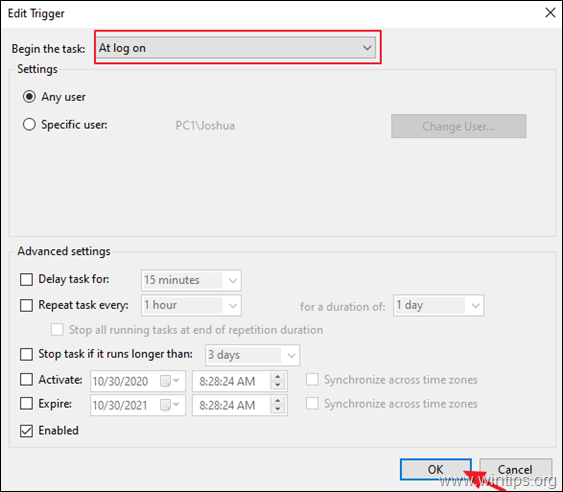
6a. Στο Δράσεις κάντε κλικ στην καρτέλα Νέο .
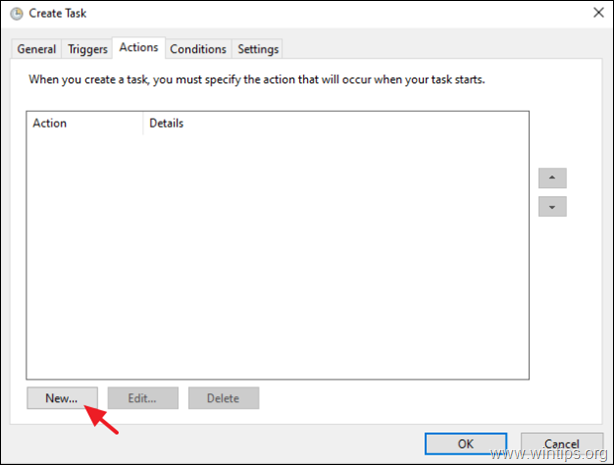
6b. Στο παράθυρο Νέα ενέργεια, κάντε κλικ στο Περιηγηθείτε.
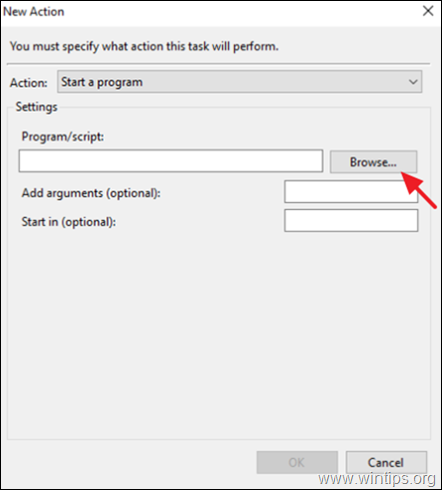
6b. Επιλέξτε την εφαρμογή που θέλετε να εκτελείται κατά την εκκίνηση και κάντε κλικ στο κουμπί Ανοίξτε το .
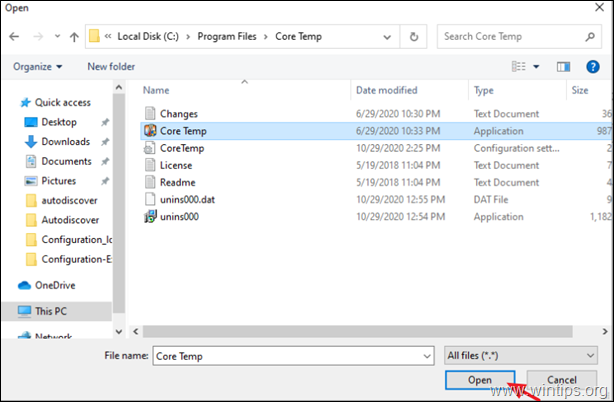
6c. Κάντε κλικ στο OK .
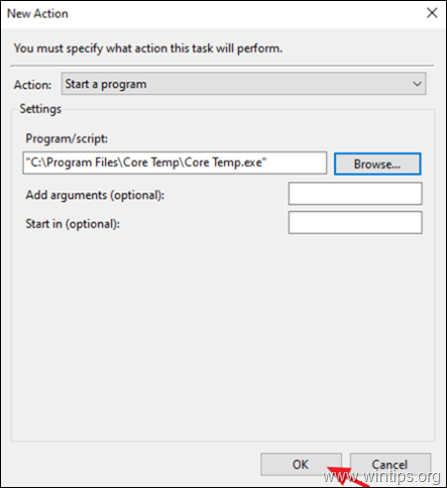
7. Στην καρτέλα "Όροι", σαφές το Ξεκινήστε την εργασία μόνο εάν ο υπολογιστής είναι συνδεδεμένος με ρεύμα AC. checkbox και κάντε κλικ στο ΕΝΤΆΞΕΙ.
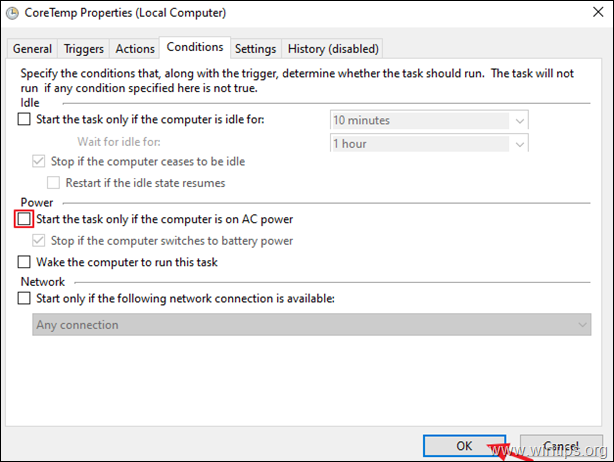
8. Στο Ρυθμίσεις καρτέλα, αφήστε επιλεγμένο μόνο το Επιτρέψτε την εκτέλεση εργασιών κατά παραγγελία και καταργήστε την επιλογή όλων των άλλων κουτιών ελέγχου. Όταν τελειώσετε, κάντε κλικ στο ΕΝΤΆΞΕΙ.
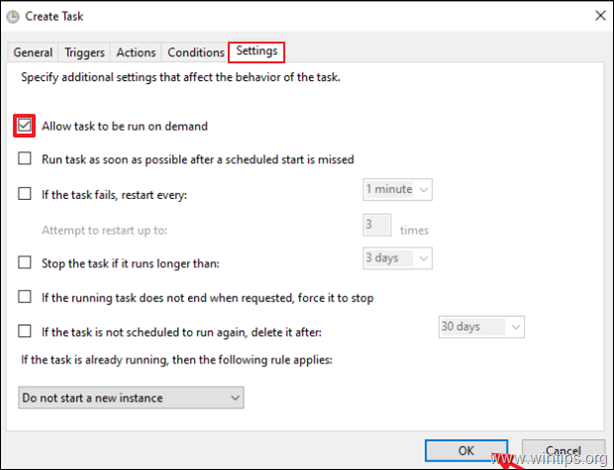
9. Επανεκκίνηση τον υπολογιστή σας για να εφαρμόσετε την αλλαγή. *
Σημείωση: Εάν η προγραμματισμένη εργασία δεν εκτελείται για οποιονδήποτε άλλο χρήστη στον υπολογιστή, διαβάστε τις οδηγίες σε αυτό το σεμινάριο: ΛΥΣΗ: Η προγραμματισμένη εργασία δεν εκτελείται για άλλους χρήστες ή εκτελείται στο παρασκήνιο στα Windows 10.
Αυτό είναι όλο! Πείτε μου αν αυτός ο οδηγός σας βοήθησε αφήνοντας το σχόλιό σας για την εμπειρία σας. Παρακαλώ κάντε like και μοιραστείτε αυτόν τον οδηγό για να βοηθήσετε και άλλους.

Άντι Ντέιβις
Ιστολόγιο διαχειριστή συστήματος σχετικά με τα Windows





